解决升级IDEA2025.2后,每次打开Maven项目爆红的问题:Windows和Mac解决方案
在IDEA 2025.2版本升级后,许多开发者在打开Maven项目时遇到了项目加载失败、报错显示大量红色信息的问题。这种情况通常发生在项目启动时需要手动刷新Maven才能恢复正常工作。本文将分别为Windows和Mac用户提供详细的解决方案,并列出每个步骤,帮助你顺利解决此问题。
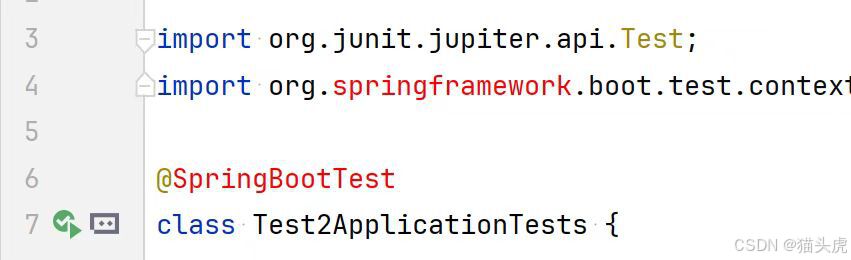
文章目录
摘要
在IDEA升级到2025.2版本后,部分用户在打开Maven项目时遇到爆红且无法启动的问题。为了有效解决这个问题,我们可以采取以下几种方案:清除IDEA缓存并重置配置文件,手动删除缓存文件夹,或使用IDEA Toolbox管理多个版本的IDEA来兼容不同版本的构建工具。下面分别提供Windows和Mac系统下的解决步骤。
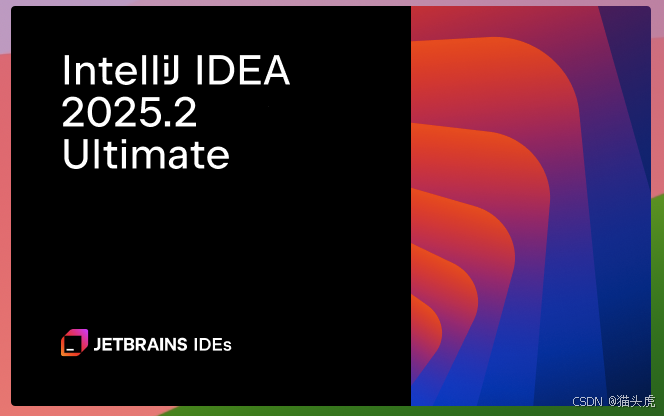
一、Windows解决方案
方案一:手动清除缓存和配置文件
如果你在Windows上使用IDEA,并且遇到Maven项目无法启动的问题,可以按照以下步骤进行解决:
-
清除IDEA缓存
首先,我们可以清除IDEA缓存来避免缓存文件导致的问题。IDEA提供了"Invalidate Caches / Restart"选项来帮助清除缓存。步骤如下:
- 打开IDEA,点击顶部菜单栏的 File > Invalidate Caches / Restart。
- 在弹出的对话框中,选择 Invalidate and Restart。这将清空IDEA的缓存并重新启动IDEA。
-
删除项目中的.idea文件夹
IDEA为每个项目创建了一个
.idea文件夹,里面包含了项目的配置和设置文件。可能由于文件损坏或不兼容,需要手动删除这个文件夹:- 关闭IDEA。
- 打开项目所在的文件夹,删除
.idea文件夹。 - 重新启动IDEA并打开该项目,IDEA会自动重新生成
.idea文件夹。
-
删除JetBrains相关缓存文件
在Windows上,IDEA也会在系统的隐藏路径下存储一些缓存文件、日志文件和配置文件。删除这些缓存文件有助于解决IDEA的启动问题。
路径如下:
C:\Users\<YourUsername>\AppData\Local\JetBrains\C:\Users\<YourUsername>\AppData\Roaming\JetBrains\C:\Users\<YourUsername>\AppData\Local\JetBrains\Cache\
操作步骤:
- 关闭IDEA。
- 打开文件资源管理器,进入上述路径,手动删除相关的文件和文件夹。
-
重新打开IDEA并手动刷新Maven
- 启动IDEA,打开项目。
- 完成项目的build操作后,手动在IDEA的Maven工具窗口点击 Reload Project 来刷新Maven依赖。
方案二:通过Toolbox管理多版本IDEA
IDEA Toolbox允许你管理多个版本的IDEA,并且能够为不同的项目选择适配的IDEA版本。如果你使用的是Maven构建工具的不同版本,或者IDEA本身的版本与项目不兼容,可以使用Toolbox来安装多个IDEA版本。
操作步骤:
- 下载并安装 JetBrains Toolbox。
- 使用Toolbox管理IDEA的版本,安装多个IDEA版本。
- 根据项目的需求选择对应版本的IDEA进行开发。
通过这种方式,你可以避免版本不兼容的问题,确保IDEA与Maven或其他构建工具的版本兼容。
二、Mac解决方案
方案一:手动清除缓存和配置文件
在Mac上,解决IDEA启动Maven项目时的爆红问题,步骤与Windows类似,但需要删除不同的缓存文件夹。以下是详细步骤:
-
清除IDEA缓存
清除IDEA的缓存是解决启动问题的第一步。在IDEA中,选择以下选项清除缓存:
- 打开IDEA,点击 File > Invalidate Caches / Restart。
- 在弹出的对话框中,选择 Invalidate and Restart,IDEA将清空缓存并重启。
-
删除项目中的.idea文件夹
如果IDEA项目中的配置文件损坏或与IDEA的版本不兼容,删除
.idea文件夹会解决很多问题:- 关闭IDEA。
- 打开项目所在的文件夹,删除
.idea文件夹。 - 重新打开项目,IDEA会重新生成
.idea文件夹。
-
删除JetBrains相关缓存文件
在Mac上,IDEA存储的缓存、日志和配置文件可能会影响项目的正常加载。手动删除这些文件有助于解决启动失败的问题。路径如下:
~/Library/Application Support/JetBrains/~/Library/Caches/JetBrains/~/Library/Logs/JetBrains/
-
重新启动IDEA并手动刷新Maven
- 启动IDEA并打开Maven项目。
- 手动点击IDEA右侧的 Maven 工具窗口中的 Reload Project 来刷新Maven依赖。
方案二:通过Toolbox管理多版本IDEA
Mac用户同样可以使用JetBrains Toolbox来管理多个IDEA版本,从而避免版本兼容问题。
操作步骤:
- 下载并安装 JetBrains Toolbox。
- 使用Toolbox管理多个IDEA版本,并为不同的Maven项目选择合适的IDEA版本。
- 启动合适版本的IDEA,并打开Maven项目进行开发。
这种方式能够确保项目在与IDEA版本兼容的环境中顺利运行。
三、总结
通过上述Windows和Mac系统的解决方案,我们可以通过清除IDEA缓存、删除损坏的配置文件、删除JetBrains相关的缓存文件,来解决Maven项目无法启动和爆红问题。如果这些方法无法解决问题,你还可以通过使用IDEA Toolbox来管理多个IDEA版本,以兼容不同的构建工具版本。希望这些方法能够帮助你解决IDEA启动Maven项目时的问题。
温馨提示🔔 更多Bug解决方案请查看==>全栈Bug解决方案专栏https://blog.csdn.net/lyzybbs/category_12988910.html
作者✍️名片
